修复 Win11/win10 蓝屏错误 EXCEPTION_SCOPE_INVALID BSOD
错误检查值 0x0000014D 的无效范围异常是最麻烦的 BSOD 问题之一。当系统崩溃时,错误会突然出现并且意外地出现,并使屏幕变成蓝色。您可能会看到一条消息 - “您的计算机遇到问题,需要重新启动。我们只是收集一些错误信息,然后我们将为您重新启动它”并执行一定比例的检查。计算机经常会重新启动多次并频繁显示错误。
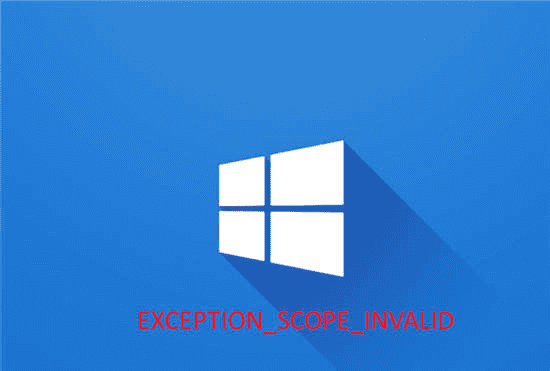
EXCEPTION_SCOPE_INVALID 蓝屏错误。进一步分析表明,此错误检查可能是由于过时的驱动程序以及两个类似程序之间的冲突而发生的。除此之外,损坏的系统文件和恶意软件感染在调用 EXCEPTION_SCOPE_INVALID 蓝屏错误中起着最大的作用。缺少系统组件(例如.SYS、.EXE、DLL)、旧的Windows Update 文件以及更新异常终止也可能导致错误检查。
方法列表
蓝屏 EXCEPTION_SCOPE_INVALID 蓝屏
以下是修复 EXCEPTION_SCOPE_INVALID BSOD 蓝屏错误 Windows 10/11 –
方法 1:断开并重新连接外部外围设备
外设使用起来很方便,但是当涉及到Windows时,它们常常成为蓝屏错误或错误检查的原因。原因是不兼容性、旧驱动程序和恶意软件可以轻松使用硬盘驱动器作为传播源。用户在常见场景连接后会遇到此问题,断开连接是解决方案。所以请按照以下说明进行操作 -
1。断开连接到笔记本电脑的外部硬件设备,并将其放置在儿童接触不到的安全位置。
2。正常重新启动计算机。
3。重新签名后,将所有外围设备一一重新连接。
4。检查是否出现EXCEPTION_SCOPE_INVALID蓝屏。
5。如果显示,请确定哪个设备导致了错误。
6。访问设备制造商的网站下载并安装更新的驱动程序。
方法2:禁用快速启动
在 Windows 10 或 11 中从 BIOS 启用快速启动可以最大限度地缩短启动时间,但这通常会导致蓝屏错误。配置以 Windows 无法竞争的方式进行了调整,并且是错误检查。然而,不同的 BIOS 有不同的方法来禁用快速启动,但我们尝试在这里提供一个通用的方法 -
1。启动计算机并按 Esc、Del 或指定的功能键来中断启动顺序。
2。在下一个屏幕上,按给定的键进入 BIOS。
3。转到启动选项卡。
4。选择启动优先级。
5。禁用快速启动设置。
6。保存并退出BIOS,看是否没有蓝屏出现。
方法三:以安全模式启动
安全模式在 Windows 中提供了一个故障排除环境,可减少可能影响正常操作的不必要元素。当您收到 EXCEPTION_SCOPE_INVALID 蓝屏错误时,您可以尝试此操作。以下是您应该继续的说明 -
1。按-Win+R。
2。键入 msconfig。
3。当系统配置向导出现时,单击引导选项卡。
4。检查 - 安全启动。
5。选择-最小值。注意——它应该被自动检查。
6。单击“应用”,然后单击“确定”。

7。从确认提示中选择重新启动。
8。您将直接进入安全模式。
方法四:更新驱动程序以修复 EXCEPTION_SCOPE_INVALID BSOD
过时的驱动程序可能是导致 Windows 10 或 11 中 EXCEPTION_SCOPE_INVALID BSOD 错误的罪魁祸首。Windows 内置工具设备管理器将帮助您以超级简单的模式更新它们以修复 BSOD。因此,唯一的救援方法是按照以下步骤使用设备管理器更新它们 -
1。按-Win+S。
2。类型设备管理器。
3。当 Windows 工具加载时,找到带有感叹号的设备。
4。双击显示黄色指示器的设备。
5。右键单击每个并选择 - 更新驱动程序。

6。单击自动搜索更新的驱动程序软件。
7。重新启动系统以使更改生效。
方法五:安装 Windows 更新
Windows 更新是一种不断改进 Windows 使其对人们更有用的方法,公司以累积补丁的形式定期推出它们。每个包都会带来修改、解决方案和问题解决。如果 Windows 已过时,过时的文件可能会导致 EXCEPTION_SCOPE_INVALID BSOD 错误。
1。按 - Windows 键。
2。单击-设置。
3。选择 - 更新和安全。
4。在下一页上,您可以查看“您是最新的”对话框,其中包含上次检查的时间状态。单击-检查更新。
5。如果有可用更新,请单击 - 下载。
6。如果出现提示,请选择 – 立即重新启动。
方法 6:卸载有缺陷的 Windows 更新
与改进 Windows 相反,有时更新会造成系统混乱,结果可能是蓝屏死机。当您中途终止 Windows 更新进程或未解决任何威胁或不兼容性时,可能会出现此问题。 Windows 10 或 11 中出现 EXCEPTION_SCOPE_INVALID BSOD 错误。因此,您别无选择,只能卸载这些更新作为补救措施。
1。单击-搜索。
2。类型-更新。
3。单击-输入。
4。出现设置页面后,单击 – 查看更新历史记录。
5。选择-卸载更新。
6。在新窗口中找到 KB... 中的更新,然后右键单击它。
7。单击卸载。
8。在验证提示中选择是。